Win7系统更改电脑字体显示比例方法
摘要:我们平时有很多人上网的时候都有着不同的爱好,比如说有些年纪比较大的朋友可能在上网的时候就觉得win7旗舰版下载这个系统的默认字体比较的小,大...
我们平时有很多人上网的时候都有着不同的爱好,比如说有些年纪比较大的朋友可能在上网的时候就觉得win7旗舰版下载这个系统的默认字体比较的小,大家看着觉得字太小上网的时候就很不方便,在这样的情况下其实我们只需要设置一下就可以让我们的显示字体变的比较大,可以随时满足需要比较大字体的朋友,我们更改一下我们的显示比例就可以了,如何更改我们马上就来学习!
如何设置电脑显示大小的具体操作步骤:
1、首先我们需要在自己的电脑上找到一个空白的地方,然后直接用鼠标点击右键进行下一步操作,看到里面的个性化这个选项点击打开,弹出新的窗口进行下一步操作。
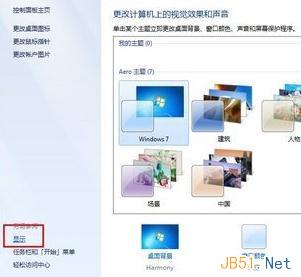
2、我们打开了个性化设置窗口以后就看到窗口中有一个为“显示”这个选项点击。
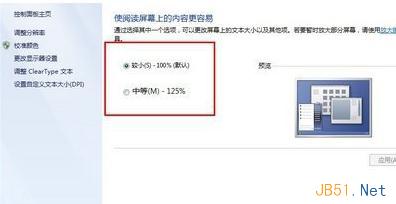
3、看到显示这个选项后,看到里面的显示比例有不同的选择,可以显示比较小的,也可以选择比较大的,我们这里就可以直接选择比较大的,然后在进行应用保存,关闭窗口就可以看到我们的所有显示都放大了。
【Win7系统更改电脑字体显示比例方法】相关文章:
★ Win10系统Photoshop中字体出现乱码怎么办?解决方法推荐
★ Win7系统开机黑屏提示system halted的故障原因及解决方法
下一篇:
Win7设置多个地区时钟的方法
